Всички знаем, че изпращането на текстови съобщения може да бъде малко безлично. Понякога подчертаването на това, което имате предвид в обикновен текст, е адски трудно. Разбира се, приложението Messages вече предоставя огромна библиотека от опции, вариращи от вмъкване на GIF файлове до създаване на лични аватари. Но какво ще стане, ако искате нещо експлозивно и привличащо вниманието като фойерверки? Ето къде идват скритите ефекти на Apple.
Съдържание
- Използвайте балонни ефекти
- Използвайте екранни ефекти
- Изпратете ръкописна бележка
Това ръководство ви показва как да изпращате iMessages с ефекти за iOS и iPadOS (съжалявам Mac). Ефектите обаче работят само с iMessages, което означава, че получателите с телефони с Android няма да види готините анимации. Не съм сигурен дали получателят има Android? Не забравяйте, че iMessages имат сини балончета, а SMS текстовите съобщения имат зелени балончета.
Препоръчани видеоклипове
Използвайте балонни ефекти


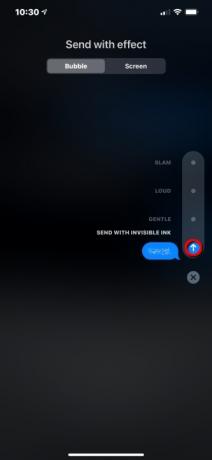
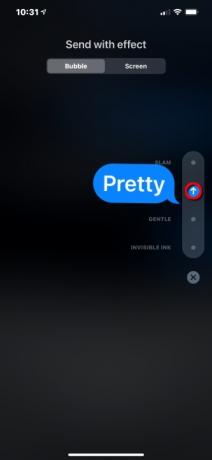
Понякога може да искате да насочите коментара си, без да използвате емотикони или анимации на цял екран. Това е мястото, където ефектите на балончетата идват. Те се отнасят само за вашето текстово балонче и се състоят от
Красива, Силно, Лек, и Невидимо мастило.Етап 1: При отворено ново или текущо съобщение докоснете вашето съобщение в текстовото поле. Няма да видите опции за използване на ефекти, докато не го направите.
Стъпка 2: Докоснете и задръжте Изпратете бутон в текстовото поле. Прилича на стрелка нагоре, както е показано по-горе.
Стъпка 3: The Изпращане с ефект екранът се отваря към Балон категория по подразбиране. Докоснете Точка до ефекта, който искате да приложите.
Стъпка 4: Точката се превключва на a Изпратете бутон (стрелка нагоре). Докоснете този бутон, за да изпратите текста с приложен ефект.
Използвайте екранни ефекти


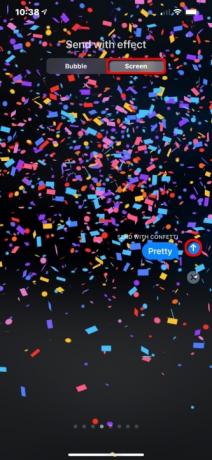
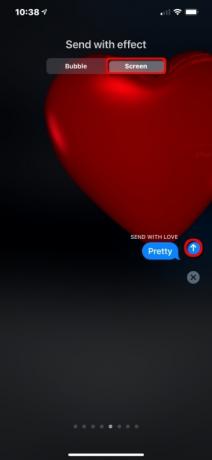
Тези ефекти са невероятно забавни и предоставят набор от страхотни анимации, които се разпръскват по целия екран. Опитвате се да споделите някои вълнуващи новини? Споделете го с Фойерверки ефект и гледайте достойно за Нова година шоу с фойерверки, изстреляно на екрана. Наистина ли се опитвате да спечелите точка? Споделете го с Ехо и вашето съобщение ще се повтори около 100 пъти на екрана.
Тези ефекти на цял екран се състоят от Ехо, Прожектор, Балони, Конфети, любов, Лазери, Фойерверки, и Празненство.
Етап 1: При отворено ново или текущо съобщение докоснете вашето съобщение в текстовото поле. Няма да видите опции за използване на ефекти, докато не го направите.
Стъпка 2: Докоснете и задръжте Изпратете бутон в текстовото поле. Наподобява стрелка нагоре.
Стъпка 3: На следното Изпращане с ефект екран, ще видите две категории: Балон който се отваря по подразбиране и екран. Докоснете екран категория.
Стъпка 4: Плъзнете пръст наляво или надясно, за да прегледате и зададете ефекта на цял екран.
Стъпка 5: Докоснете Изпратете бутон (стрелка нагоре), за да изпратите вашето съобщение с ефекта на цял екран.
Изпратете ръкописна бележка
Въпреки че технически не е ефект, смятаме, че това е чиста и често пренебрегвана функция в Messages.
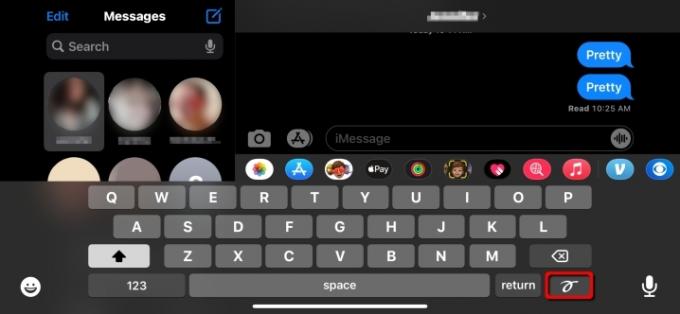
Етап 1: Плъзнете надолу отгоре, за да отворите Контролен център и се уверете Заключване на портретна ориентация се докосва Изкл (само за iPhone).
Стъпка 2: Отворете Съобщения.
Стъпка 3: Завъртете телефона в пейзажен режим (само за iPhone).
Стъпка 4: Докоснете полето за въвеждане на текст, за да заредите виртуалната клавиатура.
Стъпка 5: Докоснете Бутон за ръкописен текст разположен долу вдясно до Връщане.
Забележка: Този бутон се появява и в двете ориентации на iPad.
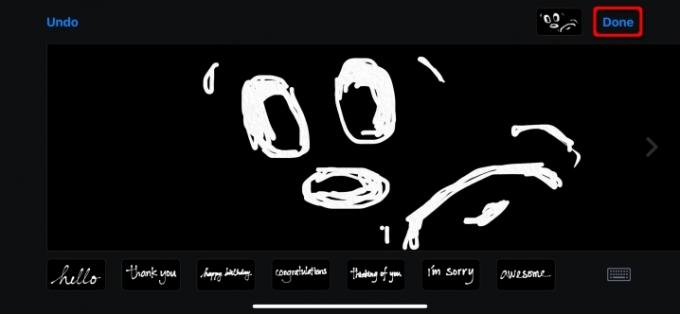
Стъпка 6: Използвайте пръста си, за да рисувате или пишете. Ако имате нужда от повече място, докоснете дясна стрелка от дясната страна на екрана. Използвайте два пръста, за да плъзнете обратно към първия екран.
Забележка: Можете също да докоснете селекция от предварително изобразени съобщения, като Здравейте и Благодаря ти, под чертожната дъска.
Стъпка 7: Докоснете Свършен да завърши.
Стъпка 8: Докоснете Изпратете бутон, за да изпратите вашето ръкописно съобщение.
Препоръки на редакторите
- Най-добрите приложения за запознанства през 2023 г.: нашите 23 любими
- Най-добрите оферти за iPad в Prime Day: Ранните оферти се отнасят за най-добрите модели
- Как тестваме таблети
- 16-те най-добри приложения за съобщения за Android и iOS през 2023 г
- iPadOS 17 има скрита изненада за феновете на оригиналния iPad
Надградете начина си на животDigital Trends помага на читателите да следят забързания свят на технологиите с всички най-нови новини, забавни ревюта на продукти, проницателни редакционни статии и единствени по рода си кратки погледи.




